Cómo pasar Super8 a DVD
Super 8 es un tipo de película que surgió en la década de 1960. Como la mayor película estándar de 8mm, Super 8 es 8mm de ancho, pero tiene una superficie expuesta un poco más grande. Debido a ligeras diferencias, no fue posible utilizar el mismo stock de película para cámaras regular 8 mm y Super 8. Así que ¿qué pasa si tienes algunas viejas películas de Super 8 que desea transferir a DVD, para asegurar que son guardados permanentemente sus recuerdos en formato digital? Es fácil transferir películas de Super8 a DVD usando su propia computadora en casa, usando el software Wondershare DVD Creator. Abajo encontrará instrucciones paso a paso para mover tus películas de Super 8 a tu computadora, y a DVD discos, donde usted tendrá la tranquilidad de que están archivados con seguridad.
Paso 1: Transferencia de Super 8 a formato digital
En primer lugar, usted necesita transferir su cinta Super8 a tu disco duro. Hay varios métodos posibles de hacerlo: una es para grabar el video con una cámara digital en una sala baja de luz mientras se está proyectando en una pantalla. Sin embargo esto puede no siempre producir la más alta calidad. Otro método consiste en capturar vídeos desde tus cintas de Super 8 a un equipo que convierte la señal analógica a una digital en tiempo real. Esta señal es capaz de capturar digitalmente usando una aplicación de captura de vídeo. Continuación se enumeran los pasos básicos para lograrlo:
1. Si tienes una videocámara digital con una entrada analógica, conecte a su ordenador a través de su conector USB, Firewire o vídeo y luego conecte la fuente de su cinta de Super 8 a la videocámara. Alternativamente, puede conectar la fuente original de Super 8, que puede ser un reproductor de cinta o una videocámara, la tarjeta de captura de vídeo en su computadora.
2. poner en marcha su software de captura de vídeo en su PC o Mac. Potencial software a utilizar incluye VirtualDub, el software que se entrega con su videocámara, o cualquiera de los otros títulos de software disponibles.
3. una vez que su cinta de Super 8 en su videocámara digital o reproductor de cintas antiguas, localizar el punto donde desea comenzar la captura de movimiento (puede que necesite ayunar adelante si no desea iniciar captura al principio de la cinta).
4. dependiendo del software de captura de vídeo está utilizando, vaya a configuración, opciones o preferencias y ubicar la opción de formato de salida o formato de captura. Idealmente, esto debería establecerse como MPEG-2 para grabación en DVD.
La herramienta más ligera para quemar CD, DVD o Blu-ray Disc es "Imgburn". Esta aplicación gratuita puede obtener una mejor experiencia en la quema DVDs en tu PC de sistema operativo Windows.
5. por último, empezar a jugar la película en la videocámara u otro dispositivo, mientras que al mismo tiempo hacer clic en "Captura" o "Start" en el programa de captura de vídeo. Ahora usted simplemente necesita remolque de esperar la película ser transferidos a su computadora en formato digital.
Paso 2: Transferir la película a DVD
La película está en formato digital en su computadora y listo para quemar a DVD con Wondershare DVD Creator.
Abra Wondershare DVD Creator y haga clic en el botón importar en el panel de la izquierda en la sección de fuente +. Se abrirá una ventana donde puede seleccionar su archivo de vídeo, donde usted puede han guardado en su computadora durante el proceso de captura.
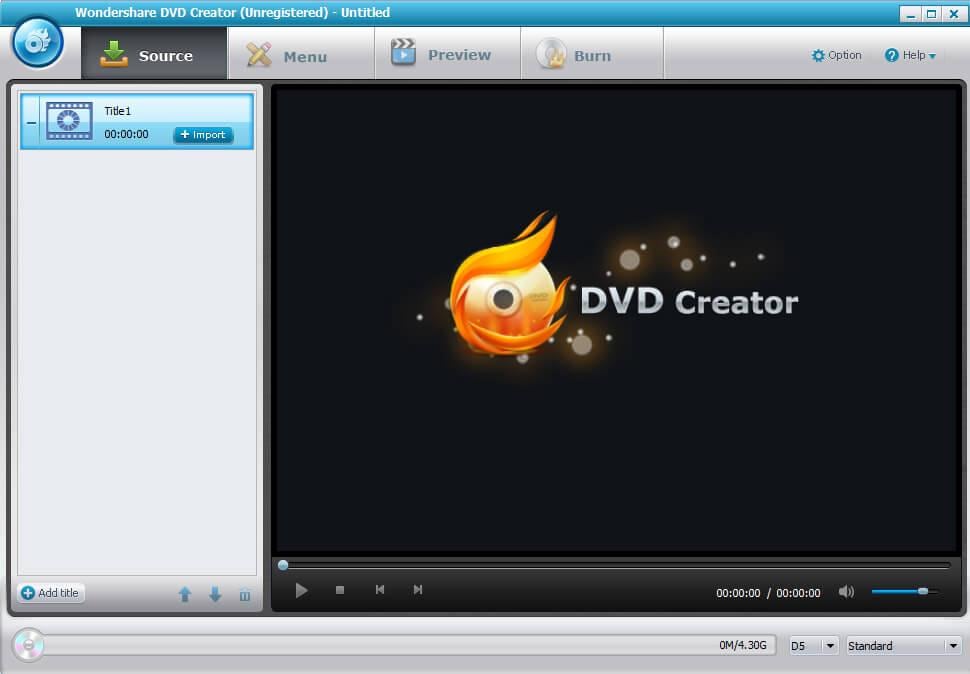
2. una vez que tu video es importado y aparece en el panel lateral izquierdo, opcionalmente se puede editar haciendo clic en el icono de lápiz pequeño. Esto trae una pantalla de edición, donde se pueden agregar ajustes básicos tales como recorte, ajustes de color, efectos, subtítulos y marcas de agua. Haga clic en aceptar una vez haya terminado de edición.

3. Haga clic en el botón de menú en el panel superior para crear menús para tu DVD.
4. Haga clic en vista previa para ver una vista previa de su película, con el fin de determinar si está listo para poner en DVD.
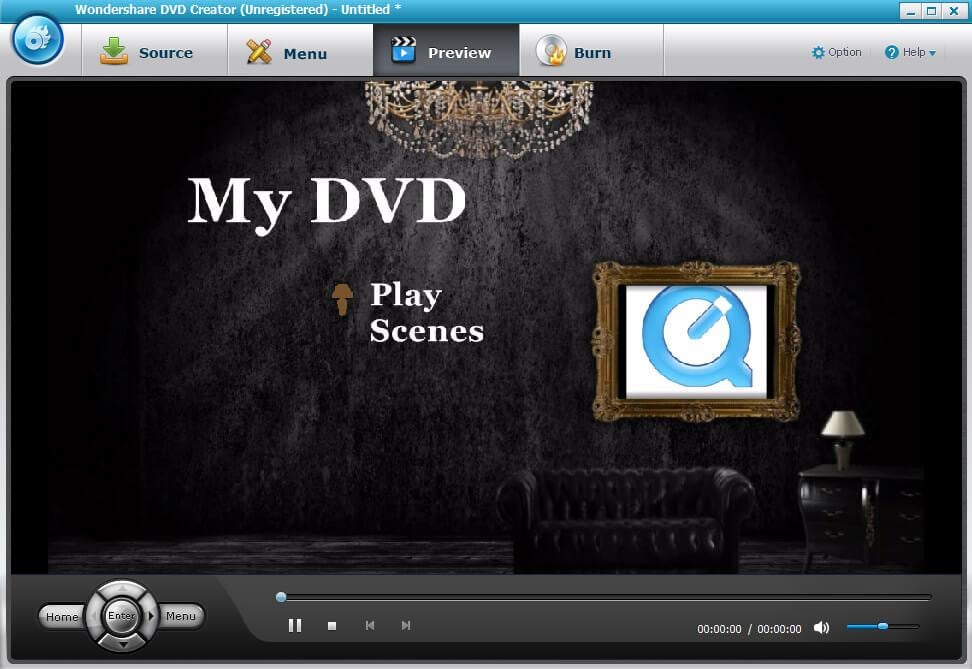
5. una vez que estés feliz con tu video capturado y editado, haga clic en el botón de grabar, seleccione grabar a disco, crear una etiqueta para el disco y seleccione grabar.
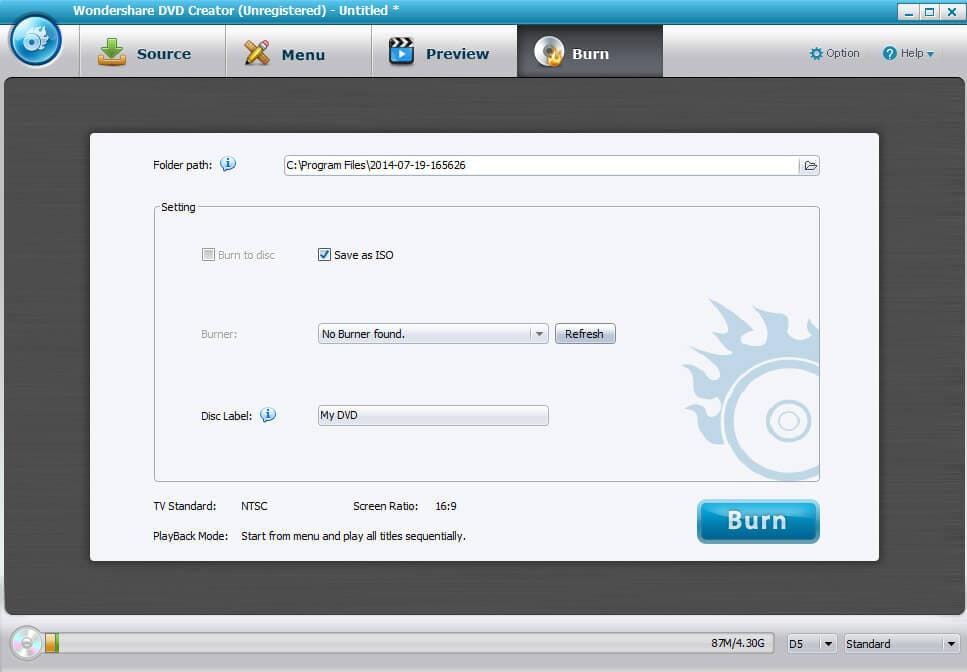
Otras opciones de DVD
Recuerde que es importante seleccionar el formato de DVD correcto, dependiendo de su ubicación y el tipo de DVD tienes. Mientras que un ordenador basado en reproductores de DVD serán capaces de reproducción NTSC y PAL, otros, como bien como regulares de la televisión conexión reproductor de DVD y consolas de juego, pueden ser sólo capaces de reproducir el formato estándar en tu región.
Puede seleccionar el formato deseado haciendo clic en el botón de opciones en Wondershare DVD Creator y elegir PAL o NTSC.
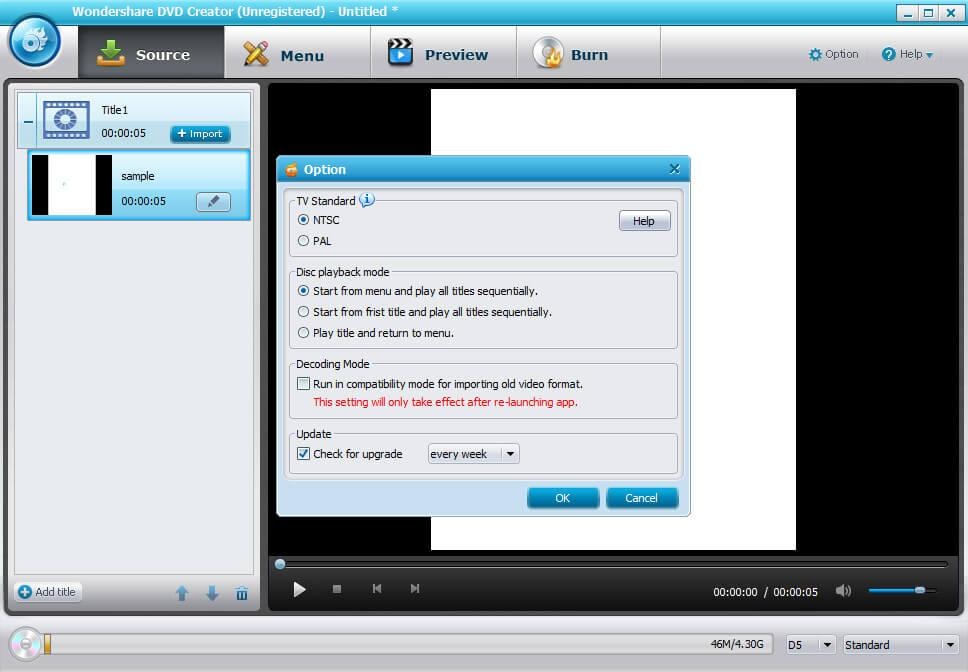
Una vez que se quema el DVD, usted puede reclinar fácil sabiendo que tienes una copia digital de la película valiosa, que puede ser vista en su televisión o computadora en alta definición.
